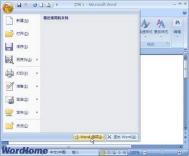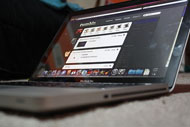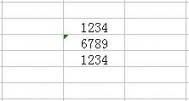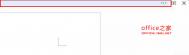Excel改变数字显示格式包括颜色的设定以及零的隐藏等等
正如标题所言我们可以利用命令或“工具”将单元格加以格式化,另外Excel内有一个格式化工具列表,可用来将数字格式化。在工作表中,如果要使数值为“0”的单元格禁止显示,会使工作表看起来较清洁、易阅读。还可以使用条件格式化来规定单元格中的数据当达到设定的条件时的显示方式。下面为大家介绍下基本概念:
数字、日期、时间,在工作表的内部,都以纯数字储存。当要显示在单元格内时,就会依该单元格所规定的格式显示。若单元格没有使用过,则该单元格使用通用格式,此格式将数值以最大的精确度显示出来。当数值很大时,用科学记数表示,例如: 5.82E 10。单元格的宽度如果太小,无法以所规定的格式将数字显示出来时,单元格会用#号填满,此时只要将单元格的宽度加宽,就可使数字显示出来。
1、改变数字格式
默认情况下,在键入数值时,Excel查看该数值,并将该单元格适当地格式化,例如: 当键入$2000时,Excel会格式化成$2,000,当键入1/3时,Excel会显示1月3日,当键入25%时,Excel会认为是0.25,并显示25%。Excel认为适当的格式,不一定是正确的格式,例如: 单元格键入日期后,若再存入数字,Excel会将数字以日期表示。我们可以利用命令或“工具...[ 查看全文 ]